
Агуулгын хүснэгт:
- Хангамж
- Алхам 1: 7805 Шугаман хүчдэлийн зохицуулагч
- Алхам 2: ATmega328P-PU микроконтроллер
- Алхам 3: ATmega328P-PU хоорондын холболт
- Алхам 4: Дахин тохируулах товчлуур
- Алхам 5: Болор осциллятор
- Алхам 6: 13 -р зүү дээр LED оруулах
- Алхам 7: USB -ээс цуваа холбогч
- Алхам 8: Ноорог байршуулах эсвэл Ачаалагчийг суулгах
- Зохиолч John Day [email protected].
- Public 2024-01-30 11:02.
- Хамгийн сүүлд өөрчлөгдсөн 2025-01-23 15:00.
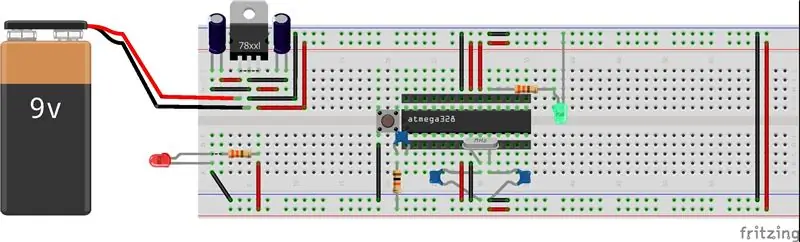
Өөрийнхөө Arduino-Board-ийг зохион бүтээснээр та цахилгаан хангамж, цаг хугацааны хэлхээ, ATmega IC (нэгдсэн хэлхээ) ашиглах зэрэг зарим шинэ сэдвүүд, электрон хэлхээний талаар олж мэдэх болно.
Энэ нь ирээдүйд цаг уурын станц, гэрийн автоматжуулалтын бамбай гэх мэт өөрийн төслийг бий болгоход танд туслах болно.
Өөрөө үйлдвэрлэсэн Arduino-ийн давуу тал нь эрчим хүч бага зарцуулдаг бөгөөд төслийг батерейгаар удаан хугацаанд ажиллуулах боломжийг олгодог.
Нэмж дурдахад та дижитал эсвэл аналог порт өргөтгөл эсвэл зарим холбооны модулийг нэмж самбарыг өргөжүүлж болно.
Хангамж
Тоног төхөөрөмж
Минималист Arduino бүтээхийн тулд танд дараах тоног төхөөрөмж хэрэгтэй болно.
1x ATmega328P-PU микроконтроллер Arduino ачаалагчтай
1х 7805 шугаман хүчдэлийн зохицуулагч (5V гаралт, 35V хамгийн их оролт)
1х талхны самбар (би 830 зүү хавтан ашиглаж байна)
Төрөл бүрийн холбох утас
1х 16 МГц болор осциллятор
1х 28 зүү ic залгуур
1x 1 μF, 25 В электролитийн конденсатор
1х 100 мкФ, 25 В электролитийн конденсатор
2х 22 pF, 50 В керамик конденсатор
2х 100 нФ, 50 В керамик конденсатор
2x 330 Ом эсэргүүцэл (R1 ба R2)
1х 10 кОм эсэргүүцэл (R3)
Таны сонгосон 2x LED (LED1 ба LED2)
1x товчлуур
Нэмэлт 2x 6 зүү толгой ба 3x 8 зүү толгой
1 x PP3 төрлийн батерейны холболт
1х 9 В-ийн PP3 төрлийн батерей
1x FTDI програмчлалын адаптер
Алхам 1: 7805 Шугаман хүчдэлийн зохицуулагч
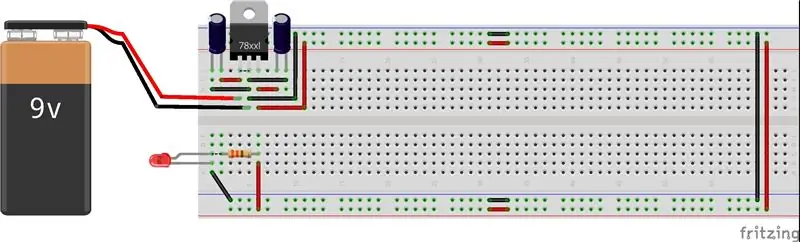


Шугаман хүчдэлийн зохицуулагч нь нэг хүчдэлийг нөгөө рүү хөрвүүлдэг энгийн хэлхээг агуулдаг. 7805 зохицуулагч нь 7-30 вольтын хүчдэлийг тогтмол 5 вольт болгон хувиргаж чаддаг бөгөөд 1 ампер хүртэл гүйдэлтэй бөгөөд энэ нь манай Arduino-хавтангийн хувьд төгс төгөлдөр юм.
Бид TO-220 хэлбэрийн 7805 хүчдэлийн зохицуулагч, тус бүр 100 мкФ бүхий хоёр конденсатор агуулсан цахилгаан хангамжийн хэлхээг үүсгэж эхэлнэ.
Та 7805 чипний урд талыг харж байхад зүүн талын зүү нь оролтын хүчдэлд зориулагдсан бол төвийн зүү нь GND -тэй холбогддог бөгөөд баруун талын зүү нь 5 В -ийн гаралтын холболт юм. Дулаан шингээгч байрлуулахыг зөвлөж байна, учир нь хэлхээ нь хамгийн ихдээ 1 ампер гүйдэлтэй болоход 7805 чип чимээгүй халуун байх болно (хүрэхэд хурууны үзүүрийг шатааж болно).
Зохицуулагч ба газардуулгын IN хооронд 100 μF конденсатор, a100 μF конденсаторыг цахилгаан ба газрын хоорондох төмөр замд байрлуулна. Та болгоомжтой байх ёстой - электролит конденсатор туйлширсан (конденсатор дээрх мөнгөн тууз нь газрын хөлийг илэрхийлдэг) бөгөөд үүнийг схемийн дагуу яг байрлуулах ёстой.
Цахилгаан болон газардуулгын утсыг хүчдэлийн зохицуулагч хаана байх ёстой, төмөр замыг самбарын дунд ба баруун хэсэгт холбоно. Ийм байдлаар бид талхны хавтангийн дээд ба доод төмөр замаас 5 вольтын цахилгаан хангамжтай болно. Нэмж дурдахад бид цахилгаан асаалттай үед асдаг улаан LED -ийг оруулах бөгөөд ингэснээр бид самбараа асаахад үргэлж харж болно.
LED нь диод бөгөөд энэ нь зөвхөн нэг чиглэлд цахилгаан гүйдэл дамжуулах боломжийг олгодог. Цахилгаан урт хөл рүү, богино хөлнөөс гарах ёстой. LED катод нь бага зэрэг хавтгай талтай бөгөөд энэ нь LED -ийн богино, сөрөг хөлтэй тохирч байна.
Манай хэлхээ нь 5 вольтын тэжээлийн эх үүсвэртэй бөгөөд улаан LED нь ойролцоогоор 1.5-2 вольтын хүчдэлтэй байдаг. Хүчдэлийг бууруулахын тулд резисторыг LED -ээр цувралаар холбож, LED -ийг устгахаас урьдчилан сэргийлэхийн тулд цахилгаан гүйдлийн хэмжээг хязгаарлах ёстой. Хүчдэлийн зарим хэсгийг резистор ашиглаж, зөвхөн зохих хувийг лед дээр ашигладаг. LED -ийн богино хөл ба чипний (GND) баруун талд хар утас агуулсан эгнээний хооронд резистор оруулна уу.
Хүчдэл зохицуулагчийн зүүн талд байгаа улаан, хар утаснууд нь таны цахилгаан тэжээлийг залгах болно. Улаан утас нь POWER, хар утас нь газардуулга (GND) юм.
ТАЙЛБАР: Та зөвхөн 7-16 В-ийн хоорондох тэжээлийн эх үүсвэрийг холбож болно. Доод тал нь таны зохицуулагчаас 5V гарахгүй бөгөөд 17 В -оос дээш хүчдэл нь таны чипийг гэмтээх болно. 9В батерей, 9V тогтмол гүйдлийн тэжээл эсвэл 12V тогтмол гүйдлийн тэжээлийн эх үүсвэр тохиромжтой.
Илүү дэвшилтэт хэлхээний хувьд та тохируулж хүчдэл бүхий хүчдэлийн зохицуулагчийг байрлуулж болно. Ийм байдлаар та самбар дээр 3.3 В -ийн зарим мэдрэгч нэмж эсвэл 9 вольтын тогтмол гүйдлийн хөдөлгүүрийг асааж болно.
Шугаман хүчдэлийн зохицуулагчийн талаар дэлгэрэнгүй
www.instructables.com/id/Introduction-to-Linear-Voltage- Regulators
Алхам 2: ATmega328P-PU микроконтроллер


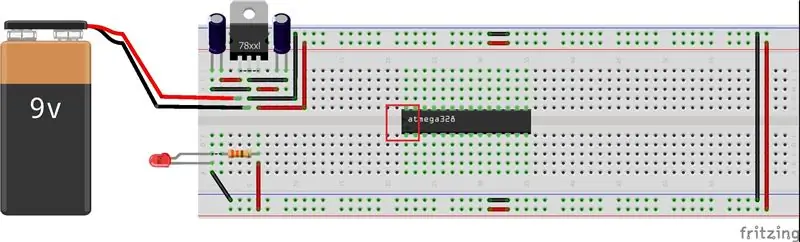
Талх дээр Arduino бүтээхийн тулд танд ATmega328P-PU микроконтроллер хэрэгтэй бөгөөд энэ нь бидний өөрөө хийсэн Arduino хавтангийн тархи юм. Үүнийг схемд үзүүлсэн шиг байрлуулж, болгоомжтой байгаарай - хэрэв та хүчээр оруулбал хөл нь хугарах эсвэл 28 зүү IC залгуур ашиглаж болно. IC нь талхны хавтангийн зүүн талд байрлах сар хэлбэртэй зүсэгдсэн байх ёстой (зүүг цагийн зүүний эсрэг 1 -ээс 28 хүртэл дугаарлана).
ТАЙЛБАР: Бүх ATmega IC нь Arduino bootloader (Arduino -д зориулж бичсэн тоймыг тайлбарлах програм хангамж) агуулдаггүй. Өөрийнхөө гараар бүтээсэн Arduino-д зориулсан микроконтроллер хайхдаа ачаалагчийг аль хэдийн багтаасан төхөөрөмжийг сонгохоо мартуузай.
Энд жаахан микроконтроллерийн онол байна
Микроконтроллер бол зааврыг гүйцэтгэдэг процессортой жижигхэн компьютер юм. Энэ нь манай програмын өгөгдөл, зааврыг хадгалах янз бүрийн төрлийн санах ойтой (ноорог); ATmega328P-PU нь гурван төрлийн санах ойтой: 32kB ISP (системийн програмчлал) флэш санах ой, ноорог хадгалагдсан флэш санах ой, урт хугацааны өгөгдөл хадгалах зориулалттай 1kB EEPROM (зөвхөн арилгаж болдог програмчлагдах боломжтой санах ой), 2kB SRAM (статик санамсаргүй хандалтын санах ой)) ноорог ажиллаж байх үед хувьсагчдыг хадгалах зориулалттай.
ТАЙЛБАР: Микроконтроллерийн тэжээлийг салгахад флаш санах ой болон EEPROM дахь өгөгдөл хадгалагдах болно гэдгийг мэдэх нь чухал юм.
Микроконтроллер нь дижитал ерөнхий зориулалттай оролт/гаралтын (GPIO) 13 шугам, дижитал хөрвүүлэгч (ADC) GPIO-ийн аналогтой 10 битийн (0-ээс 1023 хүртэлх утгууд) 6 ширхэг зүү дээрх хүчдэлийг тоон утга руу хөрвүүлэх боломжтой. 0-ээс 255 хоорондох 8 битийн таймертай гурван таймер, 0-ээс 65535-ийн хоорондох 16 битийн таймер байдаг..
Таван програм хангамжийг сонгох боломжтой цахилгаан хэмнэх горим байдаг бөгөөд микроконтроллер нь 1.8 В-оос 5.5 В-ийн хооронд ажилладаг. Та зургийг ATmega328P-PU-ийн зүү байрлуулах лавлагаа болгон ашиглаж болно.
PB, PC, PD гэсэн 8, 7, 8 тээглүүртэй, хоёр газардуулгатай (GND), 5V зүү (VCC) тэжээлийн хүчдэл (AVCC), аналог лавлах хүчдэл (AREF) гэсэн гурван бүлэг порт байдаг.) аналог-тоон тоон хөрвүүлэгч (ADC) зүү.
Алхам 3: ATmega328P-PU хоорондын холболт
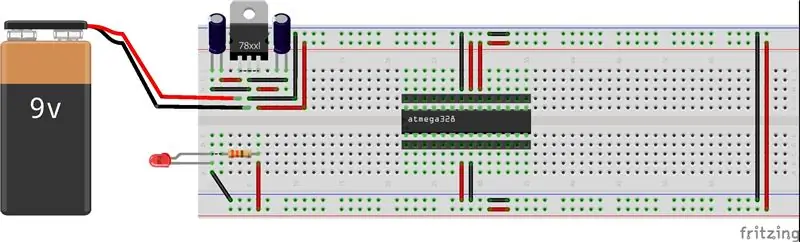
IC -ийг байрлуулсны дараа ATmega -ийн 7, 20, 21 -р зүүг талхны эерэг хүчдэлийн төмөр замд, 8 ба 23 -р зүүг сөрөг хүчний төмөр замд холбоно уу. самбар, Зураг дээр үзүүлсэн шиг.
Pin 7 - Vcc - Дижитал хангамжийн хүчдэл
Зүү 8 - GND
Зүү 22 - GND
Pin 21 - AREF - ADC -ийн аналог лавлах зүү
Pin 20 - AVcc - ADC хөрвүүлэгчийн тэжээлийн хүчдэл. Хэрэв бидний жишээн дээрх шиг ADC ашиглаагүй бол цахилгаан тэжээлд холбогдох шаардлагатай. Хэрэв та үүнийг ирээдүйд ашиглахыг хүсч байвал түүнийг бага нэвтрүүлэх шүүлтүүрээр тэжээх ёстой (дуу чимээг бууруулахын тулд).
Үүний дараа арван дөрвөн талын толгойн зүү нь Arduino GPIO-той төстэй байх болно.
Алхам 4: Дахин тохируулах товчлуур
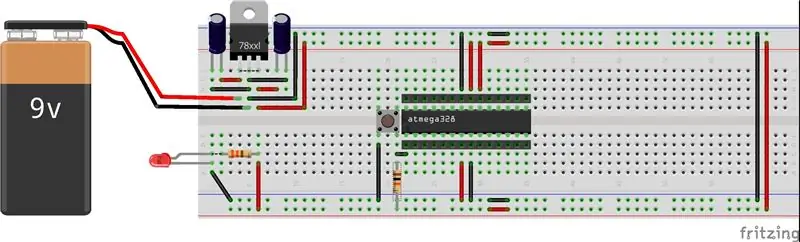
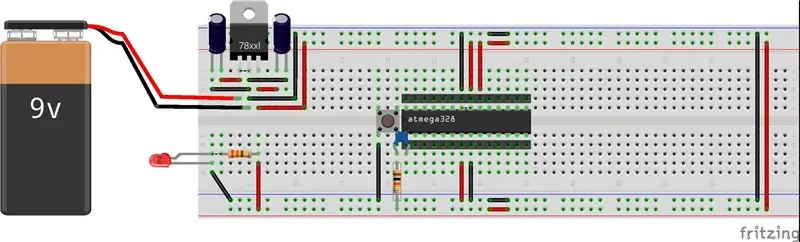
Жижиг мэдрэгчтэй унтраалгыг нэмснээр та Arduino -г анхны байдалд нь оруулж, шинэ програм байршуулах чипийг бэлдэж болно. Энэ товчлуурыг түр зуур дарахад чипийг дахин тохируулна.
Зураг дээр үзүүлсэн шиг бид дахин тохируулах товчлуурыг өөрийн хэлхээнд оруулах болно, үүнийг дарахад цахилгаан хэлхээ нь 1 кОм эсэргүүцлийг давж GND болж богиносох бөгөөд ATmega Pin 1 -ийг GND -тэй холбох болно. Дараа нь шилжүүлэгчийн зүүн доод хөлөөс ATmega чипийн RESET зүү рүү утас, шилжүүлэгчийн зүүн дээд хөлөөс газар руу утас нэмнэ.
Нэмж хэлэхэд, чипийг хэвийн ажиллаж байх үед дахин тохируулахаас урьдчилан сэргийлэхийн тулд RESET pin-ээс +5V-т 10 к Ом-ийн татах эсэргүүцлийг нэмнэ. Энэхүү резистор нь 5 вольтын тэжээлийн эх үүсвэрт холбогдсон бөгөөд 1 -ээс 5 вольт хүртэл зүүг татаж авдаг. Хэрэв та Pin 1 -ийг 0V руу резисторгүйгээр холбовол чип дахин асах болно. Дахин ачаалах микроконтроллер дээр байршуулж буй шинэ програмыг хайж олох (хэрэв шинэ зүйл илгээгээгүй бол асаах үед хамгийн сүүлд илгээсэн програм ажиллана).
Резистор нь дөрвөн өнгийн судалтай. Браун = 1, Хар = 0, Улбар шар = 3 -ыг унших нь бидэнд 103 гэсэн тоог өгдөг. Ом дахь эсэргүүцэл нь '10' -аас эхлэн 3 тэгээс эхэлдэг - 10 000 Ом буюу 10 кг Ом, алтан тууз нь хүлцэл (5 %)).
Хэлхээ сайжруулахын тулд бид "задлах" конденсаторыг байрлуулж болно. 100 nF (нано Фарад) керамик конденсаторыг байрлуул. Энэ бол '104 тэмдэглэгээ' бүхий хоёр утастай жижиг диск бөгөөд энэ төрлийн конденсатор нь туйлширдаггүй бөгөөд ямар ч чиглэлд байрлуулж болно.
Энэхүү "салгах" конденсатор нь цахилгаан үсрэлтийг жигд болгодог тул 1 -р зүү рүү илгээсэн дахин ачаалах дохиог найдвартай илрүүлдэг. 104 гэсэн цифр нь түүний багтаамжийг пико Фарад шинжлэх ухааны тэмдэглэгээгээр харуулдаг. Сүүлийн '4' зураг нь хичнээн тэг нэмэх ёстойг хэлж өгдөг. Хүчин чадал нь "10" -аас эхэлж, дараа нь 4 тэгээр үргэлжилнэ - 100,000 пико Фарадс, 1000 пико Фарадс бол 1 нано Фарадс тул 100 нано Фарад байдаг (104).
Чипийн зүүн дээд хөлний хооронд конденсаторыг оруулна уу (зүү 1, хагас сарны хэлбэрээс цагийн зүүний эсрэг)
Алхам 5: Болор осциллятор
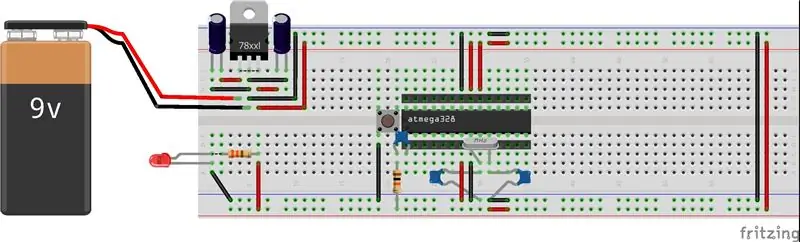

Одоо бид IC -ийн цагийг хийх болно. Энэ нь 16 МГц кварц ба 22pF (piko Farad) гэсэн хоёр керамик конденсатор юм. Болор осциллятор нь маш зөв давтамжтай цахилгаан дохио үүсгэдэг. Энэ тохиолдолд давтамж нь 16 МГц бөгөөд энэ нь микроконтроллер секундэд 16 сая процессорын зааврыг гүйцэтгэх боломжтой гэсэн үг юм.
16 MHz болор (зураг) нь Arduino -д цагийг тооцоолох боломжийг олгодог бөгөөд конденсаторууд нь тэжээлийн хүчдэлийг жигд болгодог.
Кварцын болор хөл хоёулаа адилхан - та үүнийг арагшаа утсаар холбож болохгүй. Болорны нэг хөлийг ATmega чип дээрх 9 -р зүү рүү, нөгөө хөлийг нь 10 -р зүүгээр холбоно. зурагт үзүүлэв.
Анхаарна уу: дискний конденсатор нь туйлширдаггүй бөгөөд ямар ч байдлаар оруулах боломжтой.
22pF конденсаторын хоорондох утасны урт нь тэнцүү байх ёстой бөгөөд хэлхээний бусад хэсгүүдтэй харьцахаас зайлсхийхийн тулд хянагчтай аль болох ойр байх ёстой гэдгийг тэмдэглэх нь зүйтэй.
Алхам 6: 13 -р зүү дээр LED оруулах

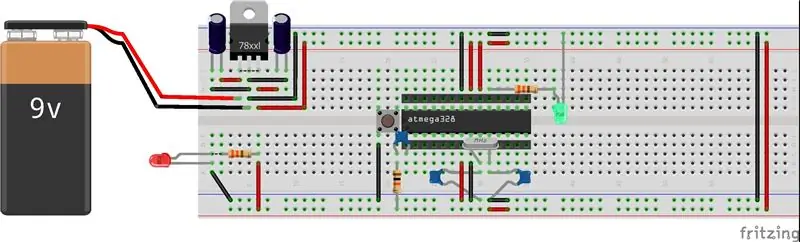
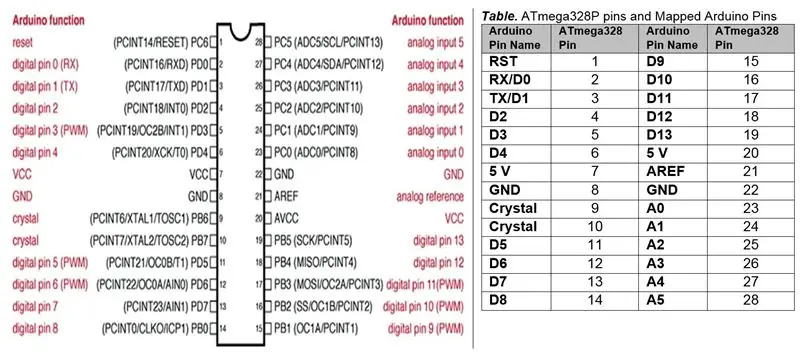
Одоо бид ногоон LED (Arduino дээрх дижитал зүү 13) нэмэх болно.
Улаан утсан дээрх эгнээнд LED чипний урт хөлийг оруулна уу (чипний баруун гар талд - хүч, эсвэл 5 вольт), богино хөлийг микроконтроллерийн доорхи эхний хоосон эгнээнд оруулна уу.
Энэхүү 330 Ом эсэргүүцэл нь LED -тэй цувралаар холбогдсон бөгөөд LED -ийг устгахаас урьдчилан сэргийлэхийн тулд урсах цахилгааны хэмжээг хязгаарладаг.
LED -ийн богино хөл ба чипний баруун талд хар утас агуулсан эгнээний хооронд резистор оруулна уу (GND эсвэл 0Volts)
Ердийн Arduino самбар дээр байгаа бүх аналог, дижитал болон бусад зүүг манай талхны хувилбар дээр авах боломжтой. Та лавлагааны хувьд ATmega схем ба зүү хүснэгтийг ашиглаж болно.
Алхам 7: USB -ээс цуваа холбогч
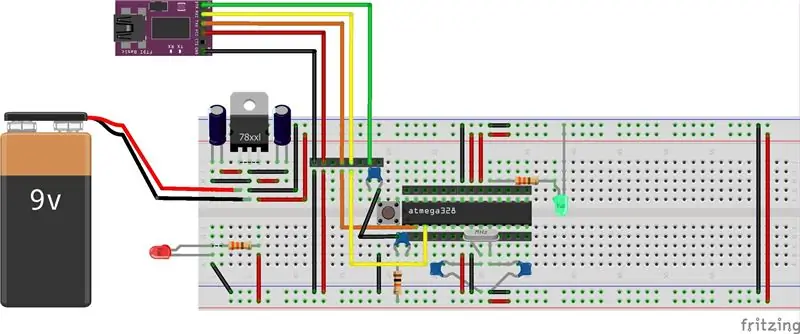


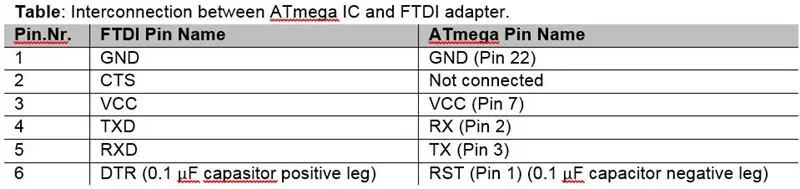
ATmega 328P-PU микроконтроллер нь холбооны гурван горимыг хангадаг: цуврал програмчлагдах USART (бүх нийтийн синхрон ба асинхрон хүлээн авагч-дамжуулагч), SPI (Цуваа захын интерфейс) цуваа порт, хоёр утастай цуваа интерфейс. USART нь өгөгдлийн байтыг авч, тус тусдаа битүүдийг дараалан дамжуулдаг бөгөөд энэ нь дамжуулах (TX) ба хүлээн авах (RX) холбооны шугамыг шаарддаг. SPI нь төхөөрөмж бүрт тусдаа боол сонгох (SS) шугам бүхий дөрвөн гаралтын шугамыг ашигладаг: master-out slave-in (MOSI), master-in slave-out (MISO) болон цуваа цаг (SCK). I2C холбооны хоёр утсан интерфэйс (TWI) автобус нь хоёр дохионы шугамыг ашигладаг: цуваа өгөгдөл (SDA) ба цуваа цаг (SCL).
Манай самбарыг ноорог татаж авахын тулд Arduino IDE -тэй компьютерт холбохын тулд бид USB -ийг UT серийн UART интерфэйс болгон ашиглах болно, тухайлбал FT232R FTDI.
FTDI кабель худалдаж авахдаа 5 В загвартай эсэхийг шалгаарай, учир нь 3.3 В -ийн загвар зөв ажиллахгүй болно. Энэхүү кабель (зурагт үзүүлэв) нэг төгсгөлд USB залгуур, нөгөө талд зургаан утастай залгууртай.
Кабелийг холбохдоо хар утастай залгуурын тал нь талхны хавтангийн толгойн зүү дээрх GND зүүтэй холбогдсон эсэхийг шалгаарай. Кабелийг холбосны дараа энэ нь ердийн Arduino хавтангийн адил хэлхээг тэжээдэг.
Дараа нь бид FTDI-ийг өөрийн гараар хийсэн Arduino самбартай холбох болно; лавлахын тулд та хүснэгт, схемийг ашиглаж болно.
0.1μF электролитийн конденсаторыг USB дээрх DTR (Data Terminal Ready) зүү ба UART цуваа интерфэйстэй холбож, микроконтроллерийг Reset болгож, микроконтроллерийг USB -тэй цуваа интерфэйстэй синхрончлох болно.
ТАЙЛБАР: Нэг хэсэг нь микроконтроллер RX зүүг USB TX -тэй Цуваа адаптерт, нэг төхөөрөмжийн TX -тэй нөгөө төхөөрөмжийг RX -тэй холбох ёстой.
UTS цуваа интерфэйс рүү USB дээрх CTS (Илгээхэд цэвэрлэх) зүү нь микроконтроллерт холбогдоогүй байна.
Багаж хэрэгсэл ➤ Порт цэснээс Arduino IDE дээрх микроконтроллерт ноорог татаж авахын тулд холбогдох харилцаа холбооны (COM) портыг сонгоно уу. Ноорогыг Arduino IDE дээр эмхэтгээд дараа нь UART цуваа интерфэйс рүү USB -ээр микроконтроллерт ачаална. Ноорог татаж авахад USB-аас цуврал UART интерфэйсийн TXD ба RXD-ийн ногоон, улаан өнгийн LED гэрэл анивчина.
USB -ээс цуваа UART интерфэйсийг салгаж, 5V тэжээлийн хангамжийг микроконтроллерт холбож болно. LED ба 220 кОм резистор нь нүдээ анивчуулахын тулд Arduino pin 13 -тэй тэнцэх микроконтроллерын 19 -р зүүтэй холбогдсон байна.
Алхам 8: Ноорог байршуулах эсвэл Ачаалагчийг суулгах
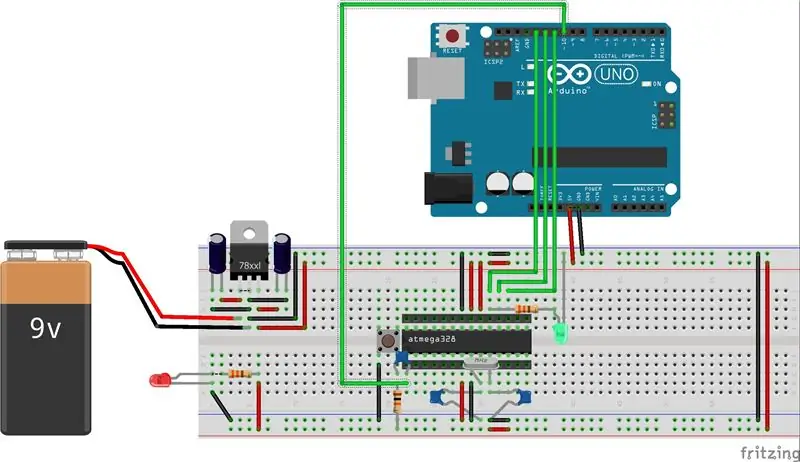
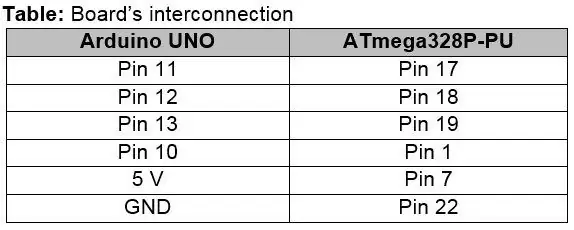
Хэрэв танд USB-ээс цуваа хөрвүүлэгч байхгүй бол та өөр Arduino (миний хувьд Arduino UNO) ашиглан өөрөө хийсэн самбар дээр ноорог эсвэл ачаалагч ачаалж болно.
ATmega238P-PU микроконтроллерууд нь Arduino IDE-ээс ноорог байршуулах, ажиллуулахын тулд ачаалагчийг шаарддаг; Микроконтроллерт тэжээл өгөх үед ачаалагч нь шинэ ноорог байршуулж байгаа эсэхийг тодорхойлж, дараа нь ноорогыг микроконтроллерийн санах ойд ачаална. Хэрэв танд ачаалагч байхгүй бол ATmega328P-PU байгаа бол та хоёр самбар хоорондох SPI холболтыг ашиглан ачаалагчийг байршуулж болно.
ATmega IC дээр ачаалагчийг хэрхэн байршуулахыг энд харуулав.
Эхлээд манай Arduino UNO -ийг ISP болгон тохируулж эхэлье, учир нь та Arduino UNO -ийн ноорогыг өөрөө биш ATmega IC дээр байршуулахыг хүсч байгаа тул үүнийг хийлээ.
Алхам 1: Манай Arduino UNO -г ISP болгон тохируулах
Доорх байршуулалт ажиллаж байх үед ATmega IC -ийг бүү холбоорой.
- Arduino -г компьютерт холбоно уу
- Arduino IDE -ийг нээнэ үү
- Тохирох самбарыг сонгоно уу (Хэрэгсэл> Самбар> Arduino UNO) ба COM порт (Хэрэгсэл> Порт> COM?)
- Нээлттэй> Жишээ> ArduinoISP
- Ноорог байршуулах
Үүний дараа та схемээ харуулсан схемийг дагаж Arduino UNO -той өөрийн самбараа холбож болно. Энэ үе шатанд Arduino нь шаардлагатай хүчийг өгөх тул өөрийн самбарыг тэжээх шаардлагагүй болно.
Алхам 2: Sketch эсвэл Bootloader байршуулах
Холбогдсон бүх зүйл дээр IDE -ийг нээсэн фолдероос нээнэ үү (хуулбар).
- Багаж хэрэгсэл> Самбар дээрээс Arduino328 -ийг сонгоно уу
- Хэрэгслүүд> Программист дээрээс Arduino -ийг ISP болгон сонгоно уу
- Burn Bootloader -ийг сонгоно уу
Амжилттай шатсаны дараа та "Ачаалагчийг шатаах ажлыг дуусгах" програмыг авах болно.
Ачаалагчийг одоо микроконтроллер дээр ачаалж байгаа бөгөөд Tools ➤ Port цэсэн дэх COM портыг өөрчилсний дараа ноорог хүлээн авахад бэлэн боллоо.
Зөвлөмж болгож буй:
Гялтганасан үнэт эдлэлийг өөрөө хийсэн асаах/унтраах товчлууртай: 4 алхам

Гялтганасан үнэт эдлэлийг өөрөө хийсэн асаах/унтраах товчлуураар: " Make: Glow " Эмили Кокер ба Келли Таунел нар би танд эрчим хүч хэмнэх өөр нэг хувилбарыг үзүүлэхийг хүсч байна: Гялалзсан үнэт эдлэлийг асаах, унтраах, гэрэлтүүлгийн бодит хэрэгцээг хангахын тулд та swim ашиглан
Өөрөө өөрөө жолооддог машинаа бүтээгээрэй - (Энэ зааварчилгаа нь ажиллаж байна): 7 алхам

Өөрөө өөрөө жолооддог машинаа бүтээгээрэй - (Энэхүү зааварчилгаа нь ажиллаж байна): Сайн байна уу, хэрэв та алсын зайнаас USB Gamepad ашиглан хөтөч дээр ажилладаг миний бусад зааварчилгааг харвал энэ төсөл ижил төстэй боловч жижиг хэмжээтэй байна. Та мөн Робот техник, Гэрт ургуулсан дуу хоолой таних, эсвэл өөрийгөө танин мэдэх, дагаж мөрдөх эсвэл ямар нэгэн тусламж, урам зориг авах боломжтой
Хэт дажгүй өөрөө хийсэн LED маск: 6 алхам
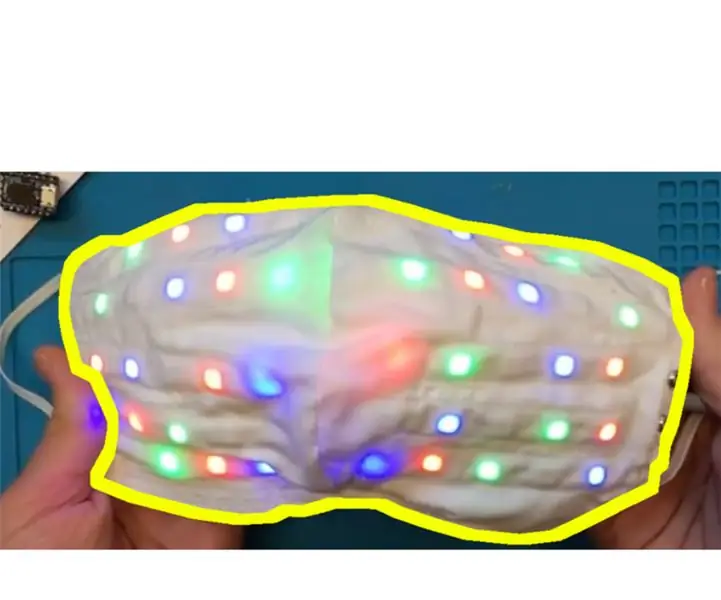
Хэт дажгүй өөрөө хийсэн LED маск: Эхлэхийн тулд: Энэ зааварыг эмнэлгийн зөвлөмж болгон ашиглах ёсгүй, маскыг ямар ч байдлаар туршиж үзээгүй болно. Хамгаалалтын хэрэгсэл гэж бүү хуулаарай, энэ бол илүү гоёлын хувцас юм. Инстаграм дээрх @wow_elec_tron -оос урам зориг авч би өөрийн гэсэн LED хийхээр шийдлээ
DPS5005 ба USB модулиудтай өөрөө хийсэн гурвалсан (3x250W) лабораторийн цахилгаан хангамж: 7 алхам

DPS5005 болон USB модулиудтай өөрөө хийсэн гурвалсан (3x250Вт) лабораторийн цахилгаан хангамж: Байгуулахад хялбар, 3х 250Вт хэмжээтэй өндөр чанартай лабораторийн цахилгаан хангамж (50Vdc & 5А самбар тус бүр). Та DPS5005 бүрийг компьютерт холбож, самбарыг тус тусад нь удирдах боломжтой. Энэхүү Powersuplly -ийг бүтээхэд 4-8 цаг шаардагдах бөгөөд энэ нь цаг хугацаанаас хамаарна
TfCD - Өөрөө жолооддог талхны самбар: 6 алхам (зурагтай)

TfCD-Өөрөө жолооддог талхны самбар: Энэхүү зааварчилгаанд бид бие даасан тээврийн хэрэгсэлд ихэвчлэн ашигладаг технологийн нэг болох хэт авианы саад тотгорыг илрүүлэх болно. Өөрөө жолооддог автомашины дотор энэ технологийг богино зайд байгаа саад бэрхшээлийг танихад ашигладаг. ; 4м), ф
